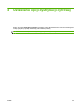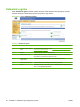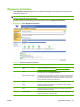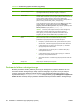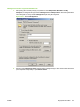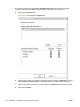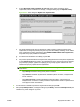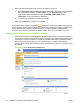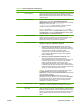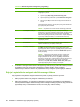HP LaserJet M9040/M9050 MFP Embedded Web Server - User Guide
Wywołanie Obszar na ekranie Informacje lub funkcje obszaru
Aby włączyć przydzielanie stałego przedrostka nazwy pliku wykonaj
następujące czynności:
1. Wybierz opcję Włącz stały przedrostek nazwy pliku.
2. Wpisz trzyliterowy przedrostek w pole Przedrostek nazwy pliku.
3. Kliknij przycisk OK po zakończeniu konfigurowania ustawień na
stronie.
Przedrostek będzie dodawany do domyślnej nazwy pliku każdorazowo
przy zapisywaniu pliku w folderze.
UWAGA: Użytkownik nie ma może zmienić ustalonego przedrostka.
7 Format pliku metadanych Pliki metadanych zawierają informacje o każdym skanowanym
dokumencie, w tym nazwę urządzenia i atrybuty pliku. Te pliki są często
używane przez aplikacje innych producentów, które wspomagają
śledzenie i dystrybucję skanowanych dokumentów. Te pliki znajdują się
w tym samym folderze docelowym, co zeskanowane dokumenty.
8 Preferencje kolorów Dostępne opcje to czarno-biały i kolorowy. Pliki skanowane w kolorze
mają większy rozmiar.
9 Rozdzielczość Im wyższa rozdzielczość, tym lepsza jakość obrazu. Jednakże, im
większa rozdzielczość, tym większy rozmiar pliku.
10 Domyślny rozmiar pliku Te ustawienia odpowiadają za różny poziom kompresji pliku. Wybranie
opcji Mały spowoduje zmniejszenie rozmiary pliku, ale też może
pogorszyć jakość obrazu. Wybranie opcji Duży polepszy jakość obrazu,
ale także zwiększy rozmiar pliku. Ustawienia Standardowe zapewnia
średnią kompresję.
UWAGA: Jeżeli chcesz maksymalnie zmniejszyć rozmiar pliku,
wybierz opcję czarno-biały w ustawieniach koloru, najmniejszą
dostępną rozdzielczość oraz zaznacz opcję Mały w ustawieniach
domyślnego rozmiaru pliku. Jeżeli potrzebujesz lepszej jakości obrazu,
wybierz jedną z pozostałych opcji. Zwróć uwagę, że domyślne
ustawienia, a więc PDF, kolor, 150 DPI i Stand. rozm. pliku zwykle
zapewniają najlepsz
ą jakość i rozsądny rozmiar pliku.
2. Po dodaniu i skonfigurowaniu folderu udostępnionego i kliknięciu przycisku OK zostanie ponownie
wyświetlona ta strona. Nowy folder udostępniony zostanie dodany do listy wstępnie
zdefiniowanych folderów. Na liście są wyświetlane nazwy zastępcze poszczególnych folderów.
Edycja i wyświetlenie wstępnie zdefiniowanego folderu
Aby edytować lub wyświetlić wstępnie zdefiniowany folder, wykonaj poniższe czynności.
1. Kliknij i wybierz folder z listy wstępnie zdefiniowanych folderów.
2. Kliknij przycisk Edytuj, co spowoduje wyświetlenie nowej strony pozwalającej na wyświetlenie i
zmianę ustawień wstępnie zdefiniowanego folderu. Następnie kliknij przycisk OK, aby powrócić do
poprzedniej strony z zastosowaniem zmian, lub Anuluj, aby odrzucić zmiany.
Tabela 4-3 Ekran Dodaj folder udostępniony (ciąg dalszy)
68 Rozdział 4 Ustawianie opcji dystrybucji cyfrowej PLWW